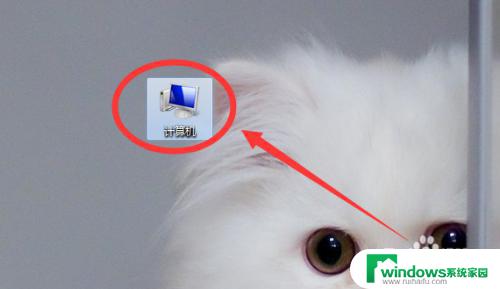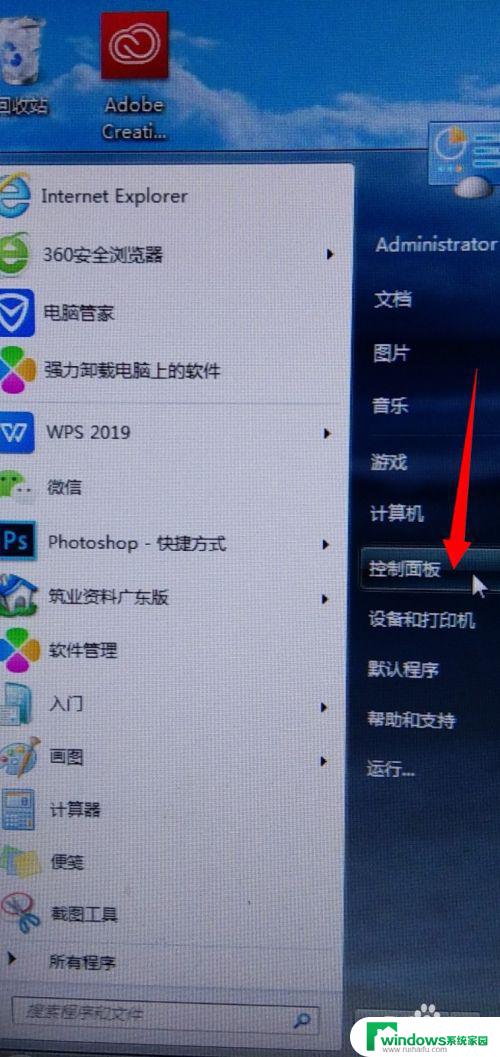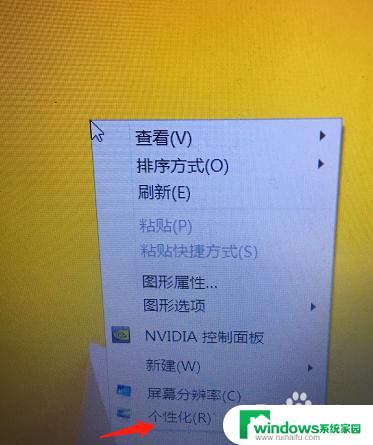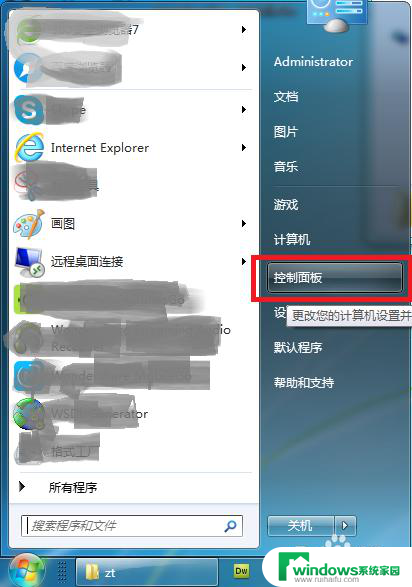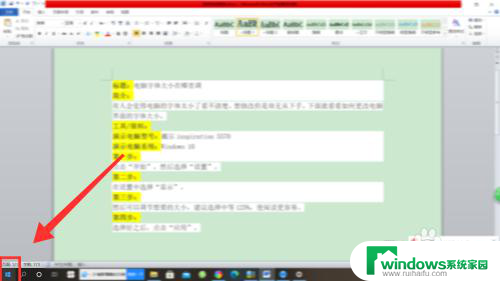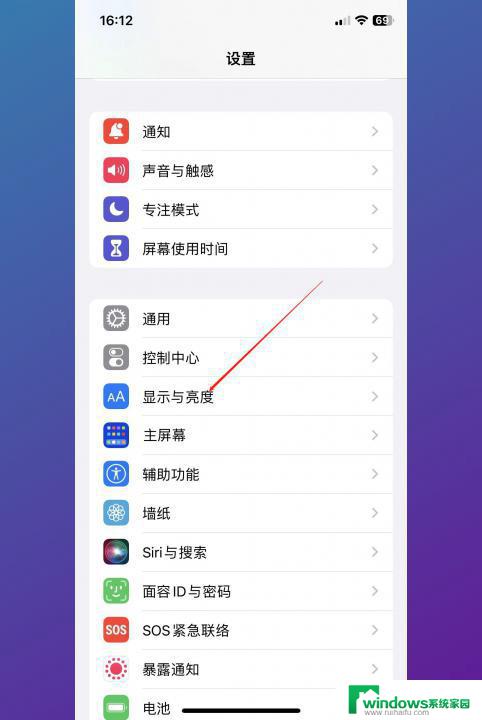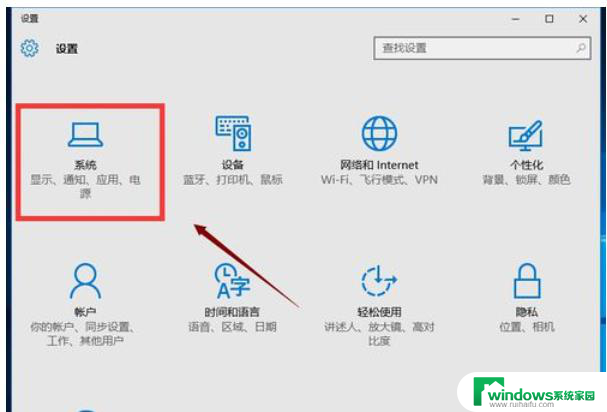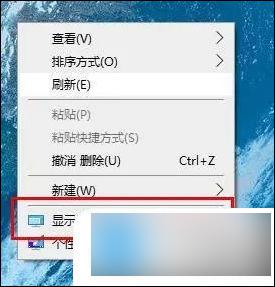电脑上字体大小怎么调整 如何在电脑上更改字体大小设置
在电脑上,字体大小的调整是我们日常使用中不可或缺的功能,无论是阅读网页、编辑文档还是发送电子邮件,合适的字体大小都能提升我们的阅读和写作体验。在电脑上如何更改字体大小设置呢?其实非常简单,只需在操作系统或应用程序中进行相应的调整。对于Windows系统,可以通过控制面板或者直接在应用程序中的设置选项中进行改变。而对于Mac系统,则可以通过系统偏好设置中的显示选项进行调整。无论是Windows还是Mac系统,只要找到相应的设置选项,就能轻松地调整字体大小,以适应自己的阅读和写作需求。
具体方法:
1.打开电脑点击选择其中的计算机,进入到计算机的主页面内即可。
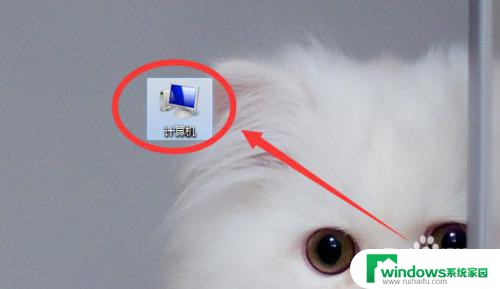
2.在计算机的主页面内可以看到下图所示,我们点击选择其中的控制面板即可。
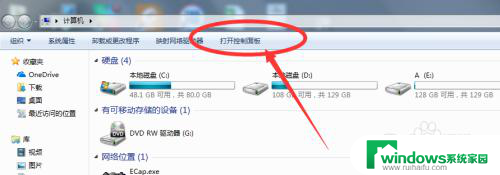
3.然后我们在控制面板的页面内,我们可以看到其中的字体。点击选择其中的字体即可
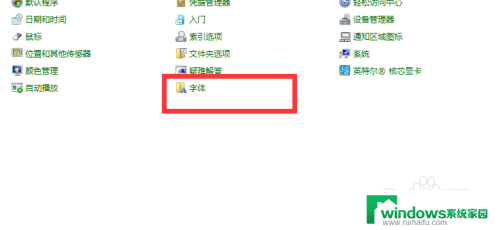
4.然后在这里我们可以看到下图所示,我们在这里点击其中的更换字体大小。进入到其主页面里
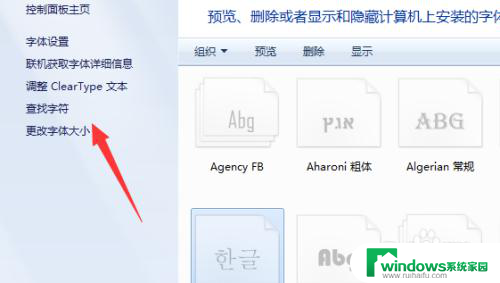
5.然后我们可以看到目前我们的系统字体是偏小的,在这里是可以进行调节的。
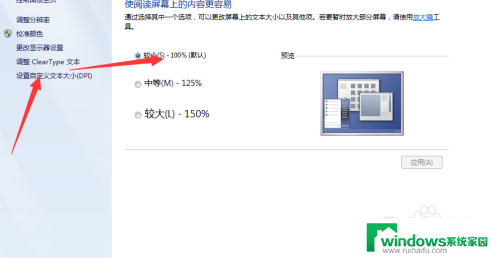
6.然后在这里点击其中的中等即可,然后在记得选择其中的应用。返回桌面即可看到字体已经有所调整了。
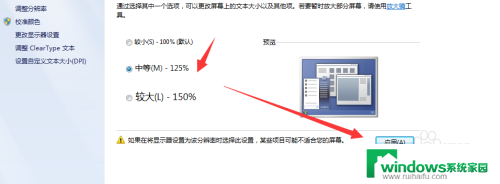
以上就是调整电脑字体大小的全部内容,如果您遇到这种情况,可以按照以上方法解决,希望对大家有所帮助。